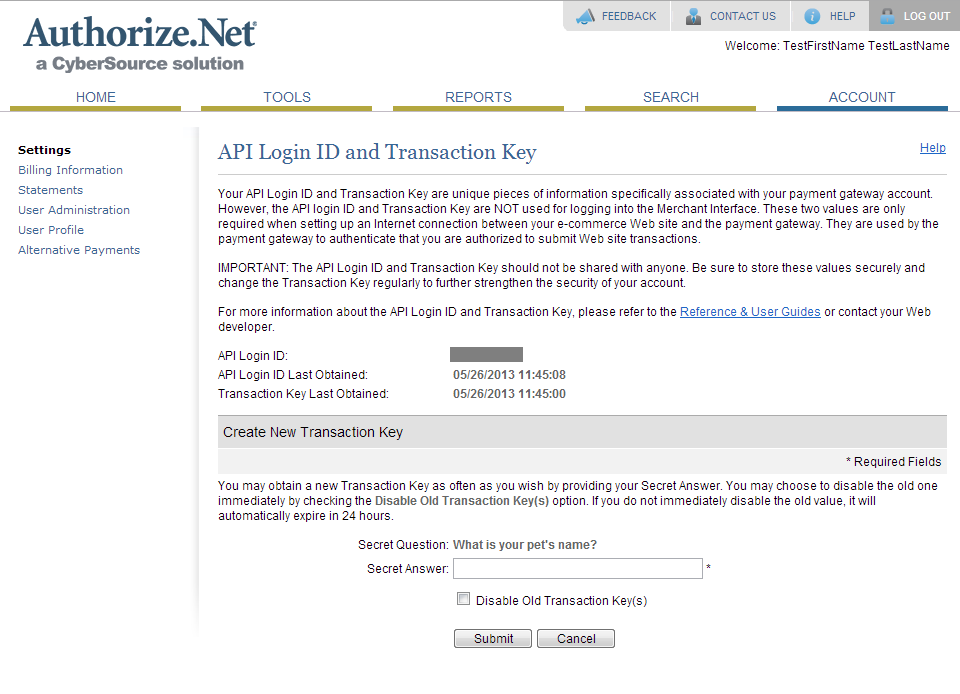Authorize охватывает США, Канаду, Великобританию, многие страны Европы. Полный список стран см. здесь. Контроллер UniFi связывается с Authorize, используя метод интеграции AIM (Advanced Integration Method - усовершенствованный метод интеграции), являющийся одним из решений Authorize.
В руководстве-примере ниже показано, как интегрировать беспроводную сеть доступа UniFi с Authorize. Приведена пошаговая процедура такой интеграции. В Authorize используются учетные записи двух типов, одни для тестирования, другие - для использования в среде эксплуатации. Вам необходимо применять их отдельно. Данный пример разработан для среды тестирования, рассмотрено также его применение для тестовой учетной записи. Когда Ваш бизнес будет готов к работе в среде эксплуатации, Вам необходимо будет применить учетную запись для среды эксплуатации и настроить получение помощи от службы технической поддержки Authorize. Интерфейсы UI / API в тестовой среде такие же, что и в среде реальной эксплуатации. Если Вы обнаружите различия, сообщите об этом в Authorize.
Шаги процедуры
Часть I. Подготовка тестовой учетной записи Authorize
- Перейдите на web-сайт Authorize для тестовых учетных записей https://developer.authorize.net/testaccount/
- Заполните требуемое поле и выберите опцию "Card Not Present" > "Sign Up" (Карта не присутствует - Регистрация).
- Вы будете переадресованы на страницу с API для Ваших идентификационных данных. Сделайте копию содержимого полей "API Login ID" (Идентификатор регистрации в API ), "Transaction Key" (Ключ транзакции) и "Secret Question" (Секретный вопрос). Это все, что требуется для последующей работы в Authorize.
- Если Вы забыли свои идентификационные данные для API, Вы можете войти в sandbox , используя свой идентификатор регистрации Login ID и пароль Password, которые Вы создали, когда заполняли форму для регистрации. "Settings" (Настройки) в левой панели > "API Login ID and Transaction Key" (Идентификатор ID регистрации в API и ключ транзакции) > API Login ID (Идентификатор ID регистрации в API). Будет открыто окно, в котором Вам потребуется ввести Secret Answer (Секретный ответ), чтобы получить новый Transaction Key (Ключ транзакции). Имейте в виду, что Login ID (Идентификатор регистрации) отличается от API Login ID (Идентификатор регистрации в API).
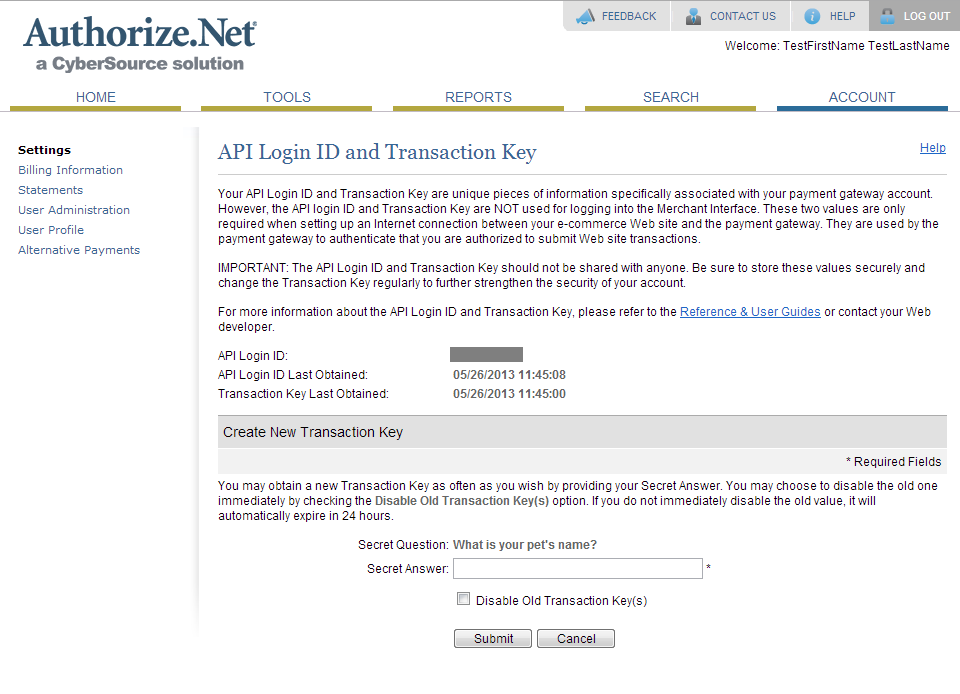
Пример Authorize API Login ID

Часть II. Подготовка контроллера UniFi
- "Settings" > "Guest Control" > "Enable Guest Portal" (Настройки - Управление гостем - Включить гостевой портал).
- "Authentication" > "Hotspot" (Аутентификация - Беспроводной доступ).
- В панели беспроводного доступа выберите опцию "Enable payment-based authorization" (Включить авторизацию на основе платежей) и выберите в качестве сервиса "Authorize.Net (US, Canada)".
- Скопируйте и вставьте "API Login ID"(Идентификатор регистрации в API) и "Transaction Key" (Ключ транзакции), которые Вы получили от Authorize.
- Выберите опцию "Use Test Account" > "Apply" (Использовать тестовую учетную запись - Применить).
- Создайте WLAN с включенными правилами для гостей.
Часть III. Тестирование работы
- После привязки к гостевой WLAN проверьте, работает ли переадресация на страницу портала и выберите разные пакеты.
- Заполните требуемые поля и выполните платеж, используя номер тестовой кредитной карты, предоставленный сервисом Authorize.
test credit card number (номер тестовой кредитной карты) : 370000000000002 expiration date (срок действия до) : правильной будет считаться любая будущая дата CVC : правильным будет любое число, состоящее из 3 цифр
- Проверьте, отображается ли транзакция в Authorize sandbox.
- В контроллере "Settings" > "Guest Control" (Настройки - Управление гостем) В панели беспроводного доступа (Hotspot), "Go to Hotspot Manager" (перейти в менеджер беспроводного доступа).
- Посмотрите, отображается ли соответствующий платеж на странице Payments/Transactions (Платежи / транзакции).
- Проверьте, правильный ли выбран пакет, корректно ли время, выделенное данному гостю.
Часть IV. Переход на портал реальной эксплуатации.
- Подготовьте одну учетную запись среды эксплуатации.
- В контроллере UniFi перейдите в панель "Settings" > "Guest Control" > "Hotspot" panel > (Настройки - Управление гостем - Беспроводной доступ), отмените выбор опции "Use Test Account" (Использовать тестовую учетную запись).
Примечания